
Beat Sabre har fått ett rykte tack vare sin VR-närvaro. Spelet är tillgängligt på plattformar som Steam och Oculus Quest. Förr i tiden fick spelet en versionsuppdatering som heter "Interscope Mixtape ", bestående av 7 nya musiknummer på listan.
Med detta har Beat Sabre problem med svart skärm varit överhängande hos många användare hittills. Detta har förvandlats till ett vanligt problem och i identiska fall klagar användare på långsam laddningstid.
Medan vissa användare har bekräftat att de ser Beat Sabres svarta skärm efter att logotypen visas, har den officiella webbplatsen bekräftat förekomsten av en kvarstående bugg. Men innan vi kontrollerar problemet på djupet, låt oss titta på några grundläggande felsökningslösningar.
Systemkrav för Beat Sabre
Det noteras ofta att enheter med vanliga prestanda är i centrum för problemen. Beat Sabre har länkat sig till användare, vars enhets kompatibilitet kan vara en faktor. För övrigt inkluderar minimisystemkravet för spelet:
Minsta systemkrav:
- Processor: Intel I5 Sandy Bridge Variant
- RAM: 4 GB DDR4
- GPU: NVIDIA GTX 960 eller liknande
- Ljudkort
- Hårddisk: 200MB ledigt utrymme
- V-RAM: 2048MB
- Vertex och Pixel Shader av 5.1
Med dessa i användning kan chansen att spelet inte fungerar som det ska vara mindre. Men den bäst lämpade arkitekturen för spelet kräver verkligen,
Rekommenderat systemkrav:
- CPU: Intel Core i7 Skylake eller liknande
- RAM: 8 GB DDR4
- GPU: NVIDIA GTX 1060 eller mer
- O/S: WIN 8.1 till 10 (64-bitars)
- V-RAM: 3072 MB eller 3 GB
- Pixel och Vertex Shader i version 5.1
- Ljudkort
- Hårddiskutrymme på cirka 200 MB är tillgängligt
Om din enhet inte har någon av dessa ovannämnda inställningar, finns det en god möjlighet att uppleva Beat Sabre fast på en svart skärm ganska ofta. Men om du har dessa inställningar, låt oss kontrollera vilka korrigeringar som finns tillgängliga i nästa segment.
Hur fixar man det bästa Sabre Black Screen-problemet?
Tillverkaren av spelet har kommit med en produktiv fix, som hjälper till att förhindra problemet helt och hållet. Denna nedladdningsbara patch är inställd för att förhindra att den svarta skärmen i starten eller hela menyn låser sig.
Det finns dock lösningar som hjälpte många användare att kringgå problemet med svart skärm på Beat Sabre.
Innehållsförteckning
Växla
Lösning 1 – Ta bort Beat Sabre-inställningar
Detta är en arbetsmetod som fungerade för flera användare att ta sig förbi den svarta skärmen på Beat Sabre-spelet. Så nedan är stegen för att ta bort de specifika inställningarna i ditt system.
- Öppna C:-enheten
- Gå till Users>YourUserName>AppData>Local Low> Hyperbolic Magnetism>Beat Sabre \
- Välj filen settings.cfg och tryck på ta bort
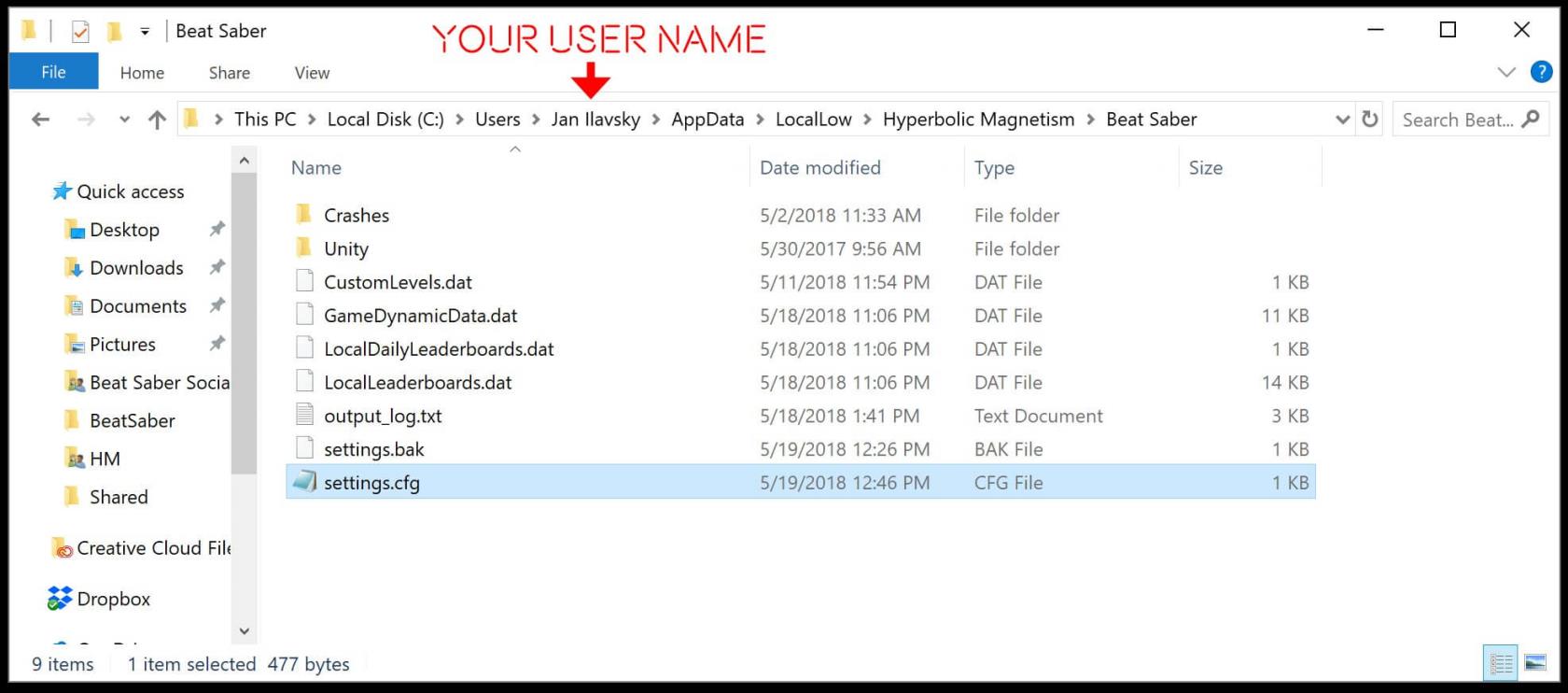
- Se till att visa mappen direkt efter att användarna hittat alla dessa filer
Efter att ha raderat filerna kontrollera om felet är löst, eller gå till nästa potentiella fix
Lösning 2 – Ladda ner den senaste uppdateringen
Beat Sabre fastnar på en svart skärm är ett vanligt scenario för dem som använder den nuvarande versionen.
Det har funnits stadiga rapporter om att nedgradera Beat Sabre till version 1.15 eller till och med 1.14 hjälper till att lösa problemen med svart skärm.
Alternativt och den mest produktiva fixen av partiet är versionen av snabbkorrigeringen (1.16.1). Detta är för både Oculus- och Steam-användare, där uppdateringen är inställd på att göra följande ändringar,
- Snabba upp starttiden
- Förbättra prestanda
- Åtgärda svart skärm och enstaka spelkraschar under laddning eller under övergångar
Lösning 3 – Uppdatera Nvidia grafikdrivrutin
Få användare rapporterade att detta fungerade för dem att lösa problemet med svart skärm. Att köra föråldrade grafikdrivrutiner orsakar kompatibilitetsproblem och konflikter med vissa spelfiler som i sin tur orsakar olika fel och problem.
Så det är värt att kontrollera problemet med Nvidia-grafikdrivrutinen och uppdatera dem:
- Tryck på Windows + X- tangenterna på ditt tangentbord
- Och från menyn som öppnas > välj Enhetshanteraren
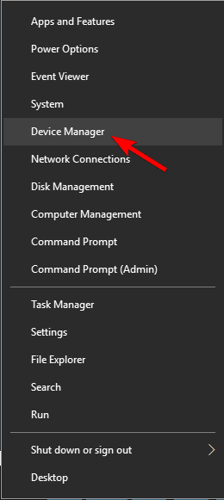
- Klicka sedan på alternativet Display Adapters
- Leta här efter NVIDIA-drivrutinen och högerklicka på den, välj nu alternativet Uppdatera drivrutin från menyn.
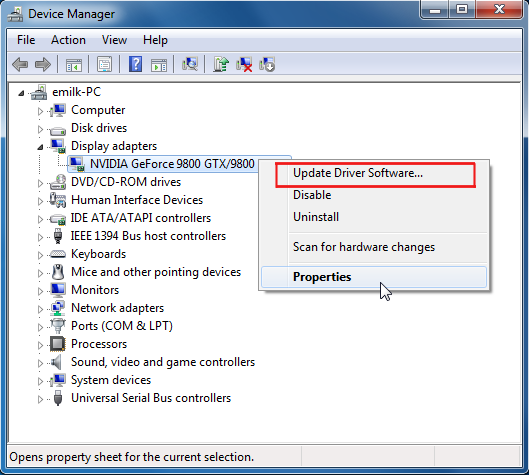
- Och i fönstret som öppnas klickar du på Sök automatiskt efter den uppdaterade drivrutinsprogramvaran
- Windows kommer nu att söka efter de uppdaterade drivrutinerna och installera dem
Men i många fall kan Windows inte upptäcka den uppdaterade drivrutinen, som är kompatibel med ditt system. Så du kan välja det automatiska drivrutinsuppdateringsverktyget eftersom detta skannar ditt system fullständigt och uppdaterar hela systemets drivrutiner automatiskt.
Lösning 4 – Ta bort mods
Prova detta om andra steg misslyckas eller om du har installerat mods i spelet. Spelmoddar kan ändra prestandan för enheten och spelfilerna. Ibland saktar dessa ner spelet och vi rekommenderar användare att kontrollera detsamma.
- Öppna C:-enheten
- Besök Program Files (x86) > Steam-appar > vanligt > Beat Sabre > Plugins
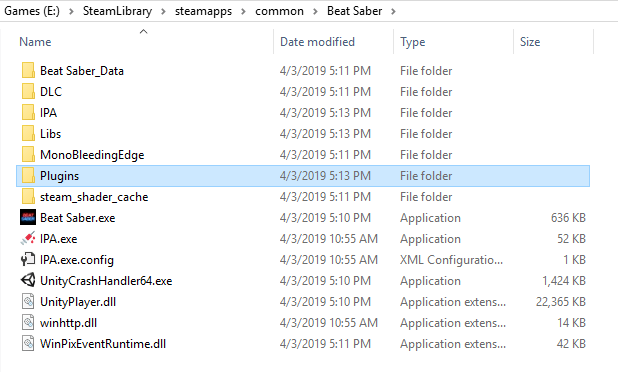
- Ta bort alla installerade mods genom att välja filerna och klicka på raderingsknappen
Alternativt kan du också kopiera mods till olika platser och ta bort hela mods som finns i mappen. Och starta om Beat Sabre för att se om felet är åtgärdat om problemet är löst.
Sedan måste du kopiera och klistra in en mod i mappen och starta om spelet för att ta reda på den problematiska modden.
Hoppas på detta sätt att du hittar den korrupta modden som orsakar problemet med svart skärm i Beat Sabre-spelet.
Lösning 5 – Installera om spelet
Om inget av de ovan angivna felsökningsstegen fungerar för dig att lösa problemet finns det en möjlighet att spelfilerna kan skadas under installationen av spelet och orsaka problem när du kör spelet. Så, först, avinstallera spelet och sedan installera om det.
För Windows-användare:
- Klicka på Windows- nyckeln och skriv Kontrollpanelen i sökrutan
- Starta Kontrollpanelen
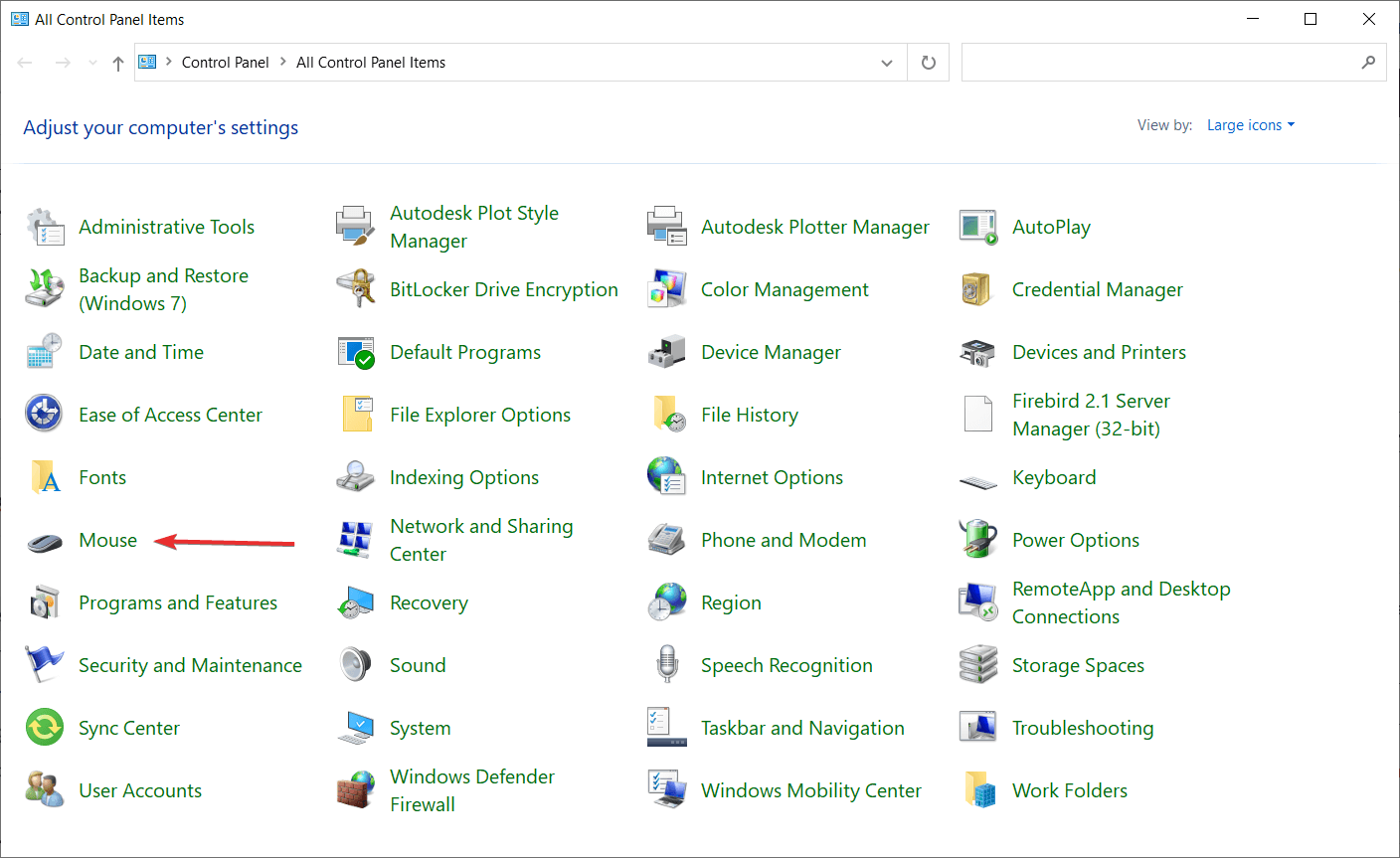
- Välj sedan alternativet Avinstallera program
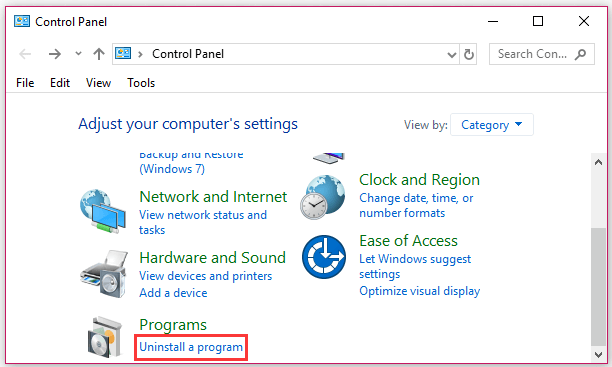
- Leta nu efter Beat Sabre-spelet och klicka på det > välj Avinstallera
- Om du uppmanas till det klickar du på Ja för att fortsätta med avinstallationsprocessen.
- Och när spelet avinstalleras , starta om ditt system.
- Därefter måste du installera om Beat Sabre-spelet på ditt Windows-system
Dessutom kan du också avinstallera spelet med avinstallationsprogrammet från tredje part eftersom detta tar bort programmet helt utan att lämna några spår, registerposter och skräpfiler som kan orsaka korruption nästa gång du installerar spelet.
För Steam-användare
- Öppna Steam-plattformen och gå till biblioteket här högerklicka på " Beat Sabre " och klicka på Avinstallera
- Tryck nu på alternativet Ta bort
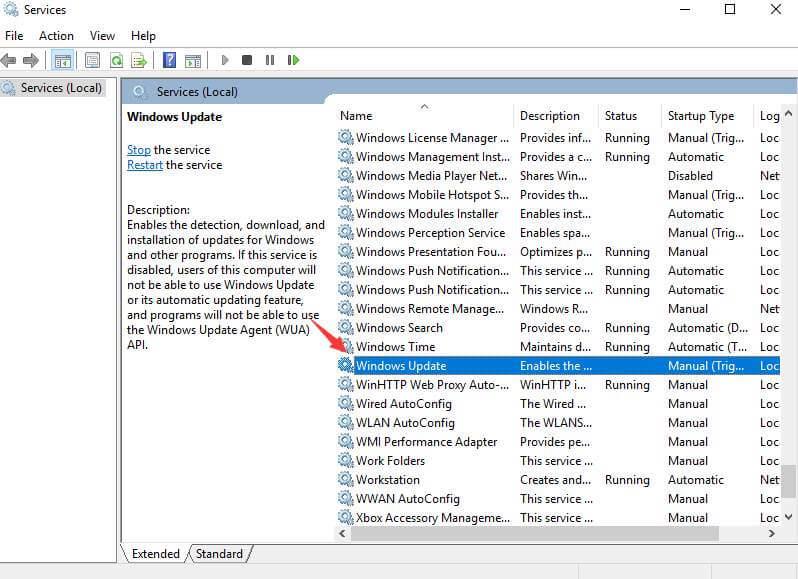
- Vänta tills spelet avinstalleras och installera om det nu.
Bästa sättet att optimera din spelupplevelse på Windows
Detta ökar spelet genom att optimera systemresurserna och erbjuder bättre spel. Inte bara detta, utan det fixar också vanliga spelproblem som eftersläpning och problem med låg FPS.
Slutgiltiga tankar
Beat Sabre svart skärm är ett vanligt problem i detta populära spel. För att lösa problemet finns det några enkla och testade knep.
Vi rekommenderar användare att hålla ett öga på framtida uppdateringar, även om de löser problemet med ovannämnda knep. När allt kommer omkring, vem gillar att återuppväcka gamla problem i spel?
Lycka till..!


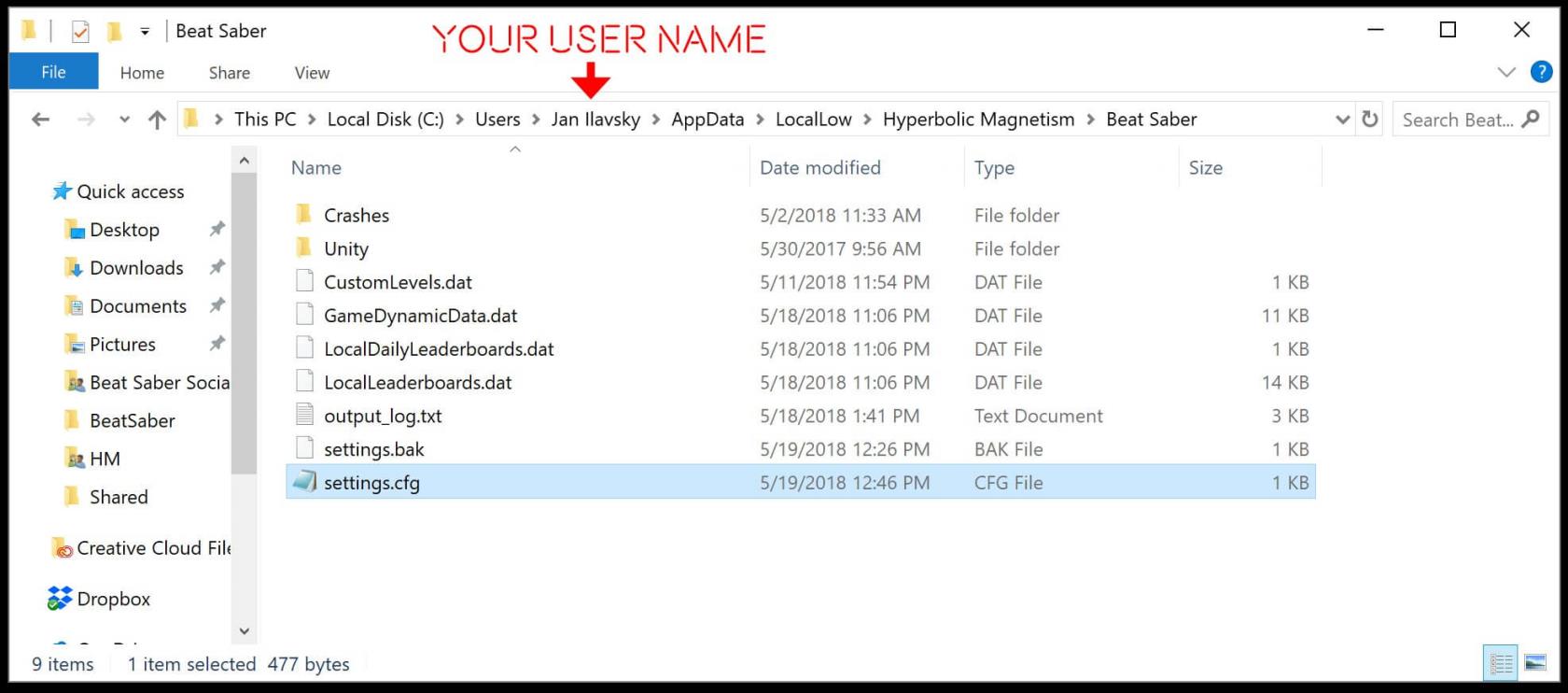
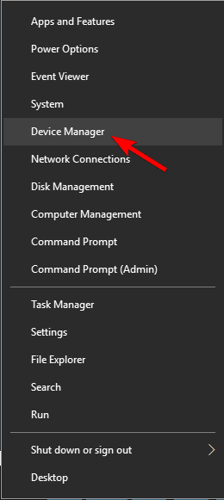
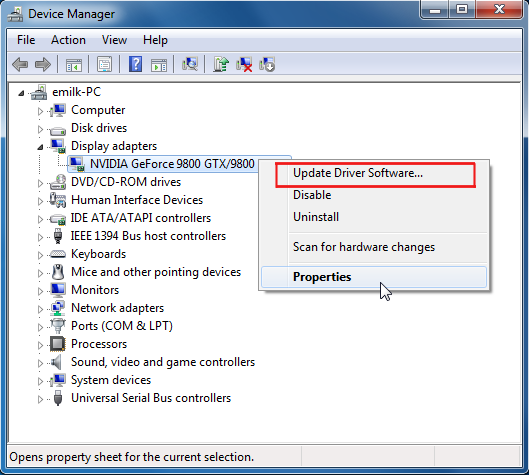
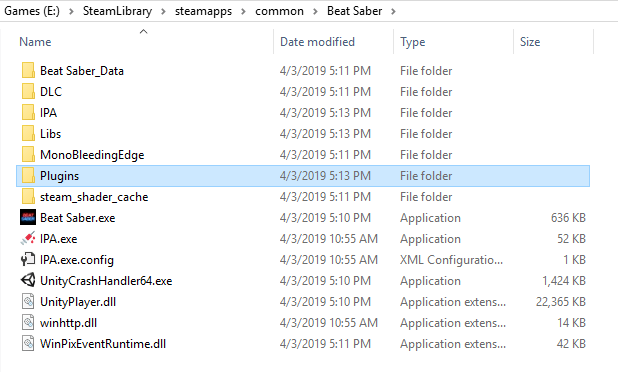
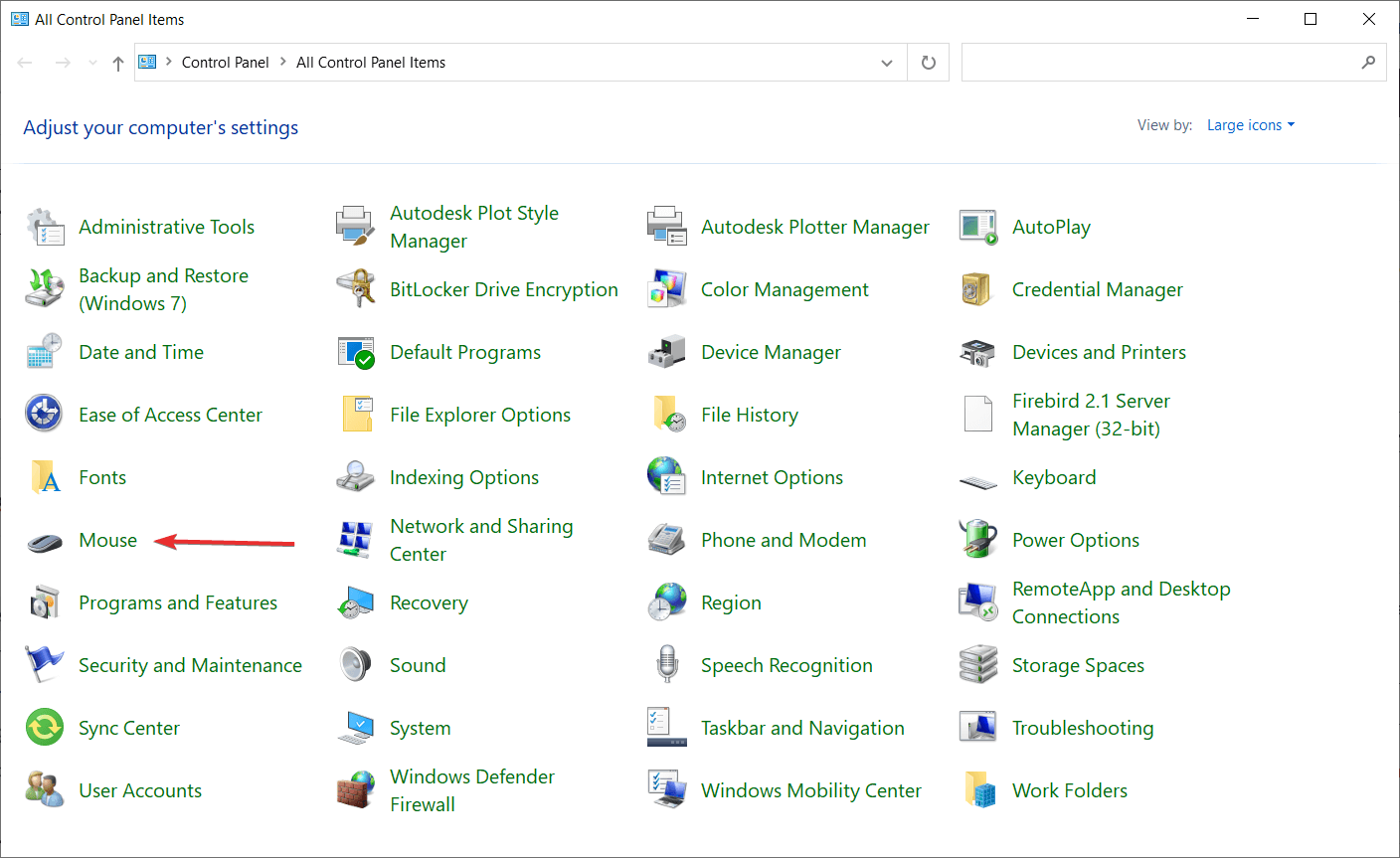
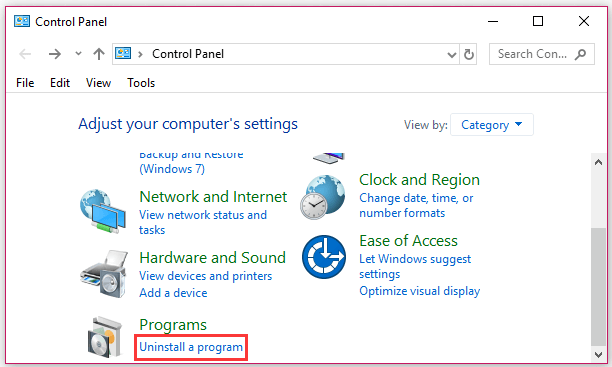
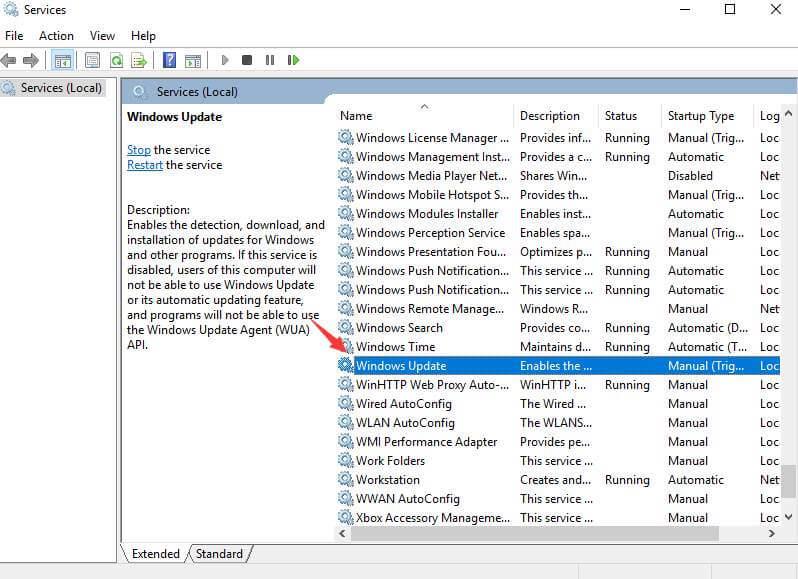



![[100% löst] Hur åtgärdar jag meddelandet Fel vid utskrift i Windows 10? [100% löst] Hur åtgärdar jag meddelandet Fel vid utskrift i Windows 10?](https://img2.luckytemplates.com/resources1/images2/image-9322-0408150406327.png)




![FIXAT: Skrivare i feltillstånd [HP, Canon, Epson, Zebra & Brother] FIXAT: Skrivare i feltillstånd [HP, Canon, Epson, Zebra & Brother]](https://img2.luckytemplates.com/resources1/images2/image-1874-0408150757336.png)